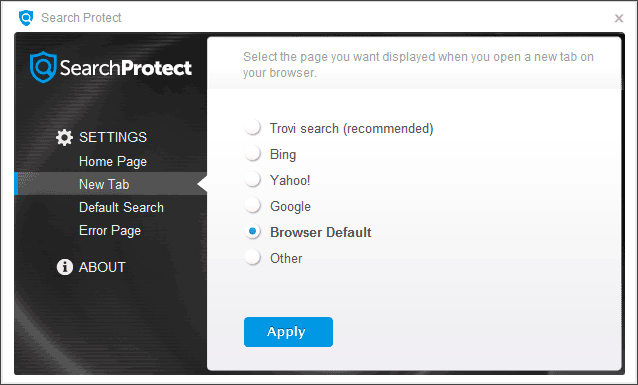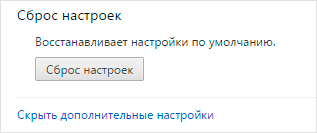Browser hijacker что это
Что такое браузерные хайджекеры и как это удалить
Количество вирусов в нашей БД:
978
Браузерный хайджекер — потенциально нежелательная программа, зачастую браузерная надстройка или плагин, изменяющая настройки браузера. Чаще всего хайджекеры изменяют домашнюю страницу, поисковик и страницу новой вкладки по умолчанию. Как только браузерныйхайджекер справится с вышеперечисленным, пользователь будет постоянно перенаправлен на определенные сайты с целью повышения их трафика. Таким образом разработчики хайджекеровзарабатывают деньги — поднимая трафик сайтов-спонсоров. К сожалению нет никакой гарантии, что сайт, на который Вас отошлют, будет безопасным и невредным.
Также хайджекеры часто собирают данные о пользователях. А именно: поисковые запросы, самые посещаемые сайты, загружаемые и выгружаемые файлы, вводимые на сайтах данные. Все это относится к категории технической информации. Не исключено, что мошенники с помощью браузерных хайджекеров будут собирать и личные данные с целью их дальнейшей продажи. Вобщем все хайджекеры существуют с единой целью — заработок денег. Чтобы уберечь систему и обезопасить компьютер, советуем скорее удалять хайджекер.
Действие на систему и работу компьютера
После проникновения на компьютер браузерный хайджекер обычно совершает следующие действия:
Изменение настроек браузеров. При заражении браузеров хайджекеры чаще всего изменяют домашнюю страницу, поисковик и страницу новой вкладки по умолчанию. В добавок браузерные хайджекеры могут добавлять или удалять закладки, заполняя список закладок ненужными Вам ссылками. Конечно же, все это происходит без согласия пользователя.
Отсылка на неизвестные сайты. Очень часто браузерные хайджекеры используются именно для отсылки пользователей на сайты спонсоров с целью их продвижения. Это достигается выдачей неправдивых результатов поиска или даже блокировки настоящих сайтов. Нет никакой гарантии, что сайты, на которые Вас отошлют, будут безопасными, следовательно они могут нанести серьезный урон Вашей системе.
Сбор технических данных. Как и рекламное ПО, браузерные хайджекеры зачастую собирают информацию о серфинге пользователей. Чаще всего это: посещаемые сайты, информация, вводимая на этих сайтах, IP-адрес, геолокация, тип браузера и т. д. Однако мошенники также могут воровать личные данные вроде логинов, контактной информации и другой сугубо личной информации.
Сопротивление при удалении. Обычно браузерный хайджекеры не даются удаляться так уж просто. Часто они оставляют своих «помощников», чтобы возобновиться после удаления.
Нарушение работы системы и ее замедление. Большинство браузерных хайджекеровзамедляют работу системы, так как они плохо продуманы, и потребляют много ресурсов. В таких случаях пользователь также сходит с ума от постоянных ошибок и несправной работы системы.
Методы распространения браузерных хайджекеров
Есть 4 основных метода распространения браузерных хайджекеров:
Бесплатное ПО или рекламное ПО В основном это менеджеры загрузок, программы для трансляции видео, видеозаписи и другие бесплатные приложения, которые являются причиной появления различных плагинов и панелей инструментов в браузерах. Даже надежные программы могут продвигать хайджекеров.
Лжеофициальные сайты. Пользователей часто дурят, что они находятся на официальном сайте, и они сами загружают браузерный хайджекер. Всегда будьте внимательны — проверяйте поисковики, плагины и т.д. перед их установкой. Просто загуглите их имя и почитайте отзывы пользователей.
Рекламное ПО. Эти потенциально нежелательные программы тоже известны тем, что распространяют браузерные хайджекеры в качестве дополнительных компонент. Первый совет — держитесь подальше от рекламного ПО. Также будьте предельно внимательны при установке бесплатных программ, если не желаете получить браузерный хайджекер «в подарок».
Лжереклама. Некоторые хайджекеры распространяются при помощи лжерекламы, которая зачастую сообщает о необходимости обновить программы. Если рекламный баннер заявляет, что Вам необходимо обновить Java, Flash Player или FLV Player, советуем проигнорировать их старания, так как чаще всего цель у них одна — загрузить Вам браузерный хайджекер. Как только Вы кликнете по такого рода рекламе, браузерный хайджекер или другая ПНП проникнут в систему.
Типичные браузерные хайджекеры
delta-homes.com: Данный браузерный хайджекер заразил тысячи компьютеров. Он распространяется в паре с вредоносными и даже нормальными программами. Поэтому ничего странного в том, что так много пользователей страдают от паразита. Свежайшие версии вирусаDelta Homes можно удалить лишь при помощи надежного антивирусного ПО.
mystartsearch.com: Еще один пример браузерного хайджекера. Каким привлекательным бы не выглядел данный хайджекер, он небезопасен. Mystartsearch можно удалить как вручную, так и с помощью антивируса, но команда bedynet рекомендует воспользоваться надежным и проверенным методом — антивирусом. Только так Вы сможете быть на 100% уверены, что все компоненты вируса устранены из системы.
dregol.com: Будьте предельно осторожны с данным поисковиком, так как он проникает в браузеры без согласия пользователей. Затем хайджекер начнет сбор информации о Вас, естественно, без Вашего на то ведома. Никто не скажет точно, какие именно данные мошенники собирают.
Как быть, если Вы подозреваете, что система заражена
Тут у Вас два варианта: либо воспользоваться автоматическим средством (антивирусом) или же попытаться удалить вирус вручную. Теперь более детально:
Автоматическое удаление: Самым легким способом избавиться от браузерного хайджекера является установка надежного антишпионского ПО. Также Вы с легкостью сможете удалить почти любую потенциально нежелательную программу. Метод ручного удаления больше подходит опытным пользователям ПК. Если Вы не знаете, что такое Диспетчер Задач и процессы, лучше не рискуйте.
Удаление вручную: Команда bedynet постоянно тестирует удаление различных браузерныххайджекеров. Однако иногда даже проверенные методы могут не сработать. Дело в том, что разработчики браузерных хайджекеров и ПНП постоянно обновляют свое ПО. Если чувствуете, что справитесь с задачей удаления вручную, мы предоставили детальные инструкции для этого. Удачи в этом нелегком деле!
Удалить Browser Hijacker из Google Chrome, Mozilla Firefox, Internet Explorer
Информация об угрозе 
Название угрозы: Browser Hijacker
Тип угрозы: Hijacker
Затронутые ОС: Win32/Win64 (Windows XP, Vista/7, 8/8.1, Windows 10)
Затронутые браузеры: Google Chrome, Mozilla Firefox, Internet Explorer, Safari
Способ заражения Browser Hijacker
Browser Hijacker устанавливается на ваш компьютер вместе с бесплатными программами. Этот способ можно назвать «пакетная установка». Бесплатные программы предлагают вам установить дополнительные модули (Browser Hijacker). Если вы не отклоните предложение установка начнется в фоне. Browser Hijacker копирует свои файлы на компьютер. Обычно это файл (*.*). Иногда создается ключ автозагрузки с именем Browser Hijacker и значением (*.*). Вы также сможете найти угрозу в списке процессов с именем (*.*) или Browser Hijacker. также создается папка с названием Browser Hijacker в папках C:\Program Files\ или C:\ProgramData. После установки Browser Hijacker начинает показывать реламные баннеры и всплывающую рекламу в браузерах. рекомендуется немедленно удалить Browser Hijacker. Если у вас есть дополнительные вопросы о Browser Hijacker, пожалуйста, укажите ниже. Вы можете использовать программы для удаления Browser Hijacker из ваших браузеров ниже.
Скачайте утилиту для удаления
Скачайте эту продвинутую утилиту для удаления Browser Hijacker и (*.*) (загрузка начнется немедленно):
* Утилита для удаления был разработан компанией EnigmaSoftware и может удалить Browser Hijacker автоматически. Протестирован нами на Windows XP, Windows Vista, Windows 7, Windows 8 и Windows 10. Триальная версия Wipersoft предоставляет функцию обнаружения угрозы Browser Hijacker бесплатно.
Функции утилиты для удаления
Скачайте Spyhunter Remediation Tool от Enigma Software
Скачайте антивирусные сканер способный удалить Browser Hijacker и (*.*) (загрузка начнется немедленно):
Функции Spyhunter Remediation Tool
We noticed that you are on smartphone or tablet now, but you need this solution on your PC. Enter your email below and we’ll automatically send you an email with the downloading link for Browser Hijacker Removal Tool, so you can use it when you are back to your PC.
Наша служба тех. поддержки удалит Browser Hijacker прямо сейчас!
Здесь вы можете перейти к:
Как удалить Browser Hijacker вручную
Проблема может быть решена вручную путем удаления файлов, папок и ключей реестра принадлежащих угрозе Browser Hijacker. Поврежденные Browser Hijacker системные файлы и компоненты могут быть восстановлены при наличии установочного пакета вашей операционной системы.
Чтобы избавиться от Browser Hijacker, необходимо:
1. Остановить следующие процессы и удалить соответствующие файлы:
Предупреждение: нужно удалить только файлы с именами и путями указанными здесь. В системе могут находится полезные файлы с такими же именами. Мы рекомендуем использовать утилиту для удаления Browser Hijacker для безопасного решения проблемы.
2. Удалить следующие вредоносные папки:
3. Удалить следующие вредоносные ключи реестра и значения:
Предупреждение: если указано значение ключа реестра, значит необходимо удалить только значение и не трогать сам ключ. Мы рекомендуем использовать для этих целей утилиту для удаления Browser Hijacker.
Удалить программу Browser Hijacker и связанные с ней через Панель управления
Мы рекомендуем вам изучить список установленных программ и найти Browser Hijacker а также любые другие подозрительные и незнакомы программы. Ниже приведены инструкции для различных версий Windows. В некоторых случаях Browser Hijacker защищается с помощью вредоносного процесса или сервиса и не позволяет вам деинсталлировать себя. Если Browser Hijacker не удаляется или выдает ошибку что у вас недостаточно прав для удаления, произведите нижеперечисленные действия в Безопасном режиме или Безопасном режиме с загрузкой сетевых драйверов или используйте утилиту для удаления Browser Hijacker.
Windows 10
Windows 8/8.1
Windows 7/Vista
Windows XP
Удалите дополнения Browser Hijacker из ваших браузеров
Browser Hijacker в некоторых случаях устанавливает дополнения в браузеры. Мы рекомендуем использовать бесплатную функцию «Удалить тулбары» в разделе «Инструменты» в программе Spyhunter Remediation Tool для удаления Browser Hijacker и свяанных дополнений. Мы также рекомендуем вам провести полное сканирование компьютера программами Wipersoft и Spyhunter Remediation Tool. Для того чтобы удалить дополнения из ваших браузеров вручную сделайте следующее:
Internet Explorer
Предупреждение: Эта инструкция лишь деактивирует дополнение. Для полного удаления Browser Hijacker используйте утилиту для удаления Browser Hijacker.
Google Chrome
Mozilla Firefox
Сбросить настройки поиска и домашней страницы в браузерах
Browser Hijacker заражает ваши браузеры, а именно подменяет настройки поиска домашней страницы и новой вкладки в браузерах Google Chrome, Mozilla Firefox и Internet Explorer. Мы рекомендуем вам использовать бесплатную функцию Сбросить настройки браузеров в меню Инструменты в Spyhunter Remediation Tool, чтобы сбросить настройки всех установленных браузеров. Учтите, что перед этим необходимо деинсталлировать все программы связанные с Browser Hijacker и удалить все файлы созданные этими программами. Для сброса настроек вручную и восстановления домашний страницы выполните следующие действия:
Internet Explorer
Предупреждение: В случае если это не срабатывает, используйте бесплатную функцию Сбросить настройки браузеров в разделе Инструменты в Spyhunter Remediation Tool.
Google Chrome
Предупреждение: Эта опция может не сработать если ваш Google Chrome использует синхронизацию с другим компьютером. В этом случае используйте функцию Сбросить настройки браузеров в разделе Инструменты в Spyhunter Remediation Tool.
Mozilla Firefox
Предупреждение: Используя эту функцию вы также сбросите все запомненые пароли к сайтам. Если вы этого не хотите используйте функцию Сбросить настройки браузеров в разделе Инструменты в Spyhunter Remediation Tool.
Here are the descriptions of problems connected with Browser Hijacker and (*.*) we received earlier:
Problem Summary: browser hijacker
Takes control of my mouse it sends me back to my home page
Problem was successfully solved. Ticket was closed.
Problem Summary: Suspected browser hijacking
When I opened my web browser (Firefox), it didn’t open my last session but instead only this url: http://www.delta-homes.com/?utm_source=b&utm_medium=newgdp&from=newgdp&uid=MaxtorX6B300S0_B615Q9CH&ts=1373018329. When I looked at my web settings, this was set as my home page. I changed it back to google, but still whenever I open my browser, it adds the mentioned as a new tab. Also, when trying to open a new browser window clicking the icon in the bottom bar, the browser just opens the mentioned url. Also, it is set as the home page in Internet Explorer.
I have tried a few adware removal programs and resetting Firefox, but with no success. Adwcleaner, though, seemed to recognize the program and claimed to have deleted it. Still, my browsers still open this annoying url without me wanting it. I’d be grateful if you could offer any assistance to me.
Problem was successfully solved. Ticket was closed.
Problem Summary: Browser Hijacker : dalesearch.com
Problem was successfully solved. Ticket was closed.
What Is Browser Hijacking?
Одной из самых популярных тем, обсуждаемых на компьютерных форумах, является Browser Hijacking. В большинстве случаев пользователи хотят знать, как защитить себя от вредоносных вторжений и внешнего контроля.
Browser hijacking происходит, когда нежелательное программное обеспечение в веб-браузере изменяет его активность. Интернет-браузеры служат «окном» в Интернет, и люди используют их для поиска или просмотра информации, а также для коммуникации.
Иногда компании добавляют небольшие программы в браузер без разрешения пользователей. Создателями программ для изменения настроек браузера могут быть и производители компьютеров, и разработчики ПО, и хакеры или любая комбинация из трех участников.
Воздействие и риски
Отдельные мошенники и организации внедряют свое программное обеспечение в браузеры по нескольким причинам:
Затем киберпреступники используют эту информацию для получения доступа к аккаунтам пользователей Интернете. В некоторых случаях они могут получить финансовые данные и красть деньги или личную информацию пользователя.
Однако для установки программного обеспечения в браузер пользователя от злоумышленника не требуется особых навыков. Некоторые маркетинговые компании предпринимают такие же шаги, чтобы следить за действиями пользователей в Интернете: какие сайты они посещают, сколько времени тратят на просмотр этих сайтов. Эту информацию они затем либо используют для своих рекламных целей, либо продают другим компаниям, которые реализовывают с ее помощью для фокусирования свой маркетинговый контент.
Иногда компании тратят свой рекламный бюджет на показ объявлений, которые всплывают на экранах устройств пользователей или в сообщениях, «преследующих» пользователей всюду в Интернете.
Сайты, продающие товары или услуги, все чаще размещают пиксели в браузерах, и эти пиксели не всегда удаляются даже после того, как пользователи отвечают на объявления или предложения.
Самая опасная форма Browser Hijacking – внедрение новой несанкционированной программы напрямую в браузер производителем. Вредоносное приложение может занимать значительное место на панели инструментов браузера.
Цель состоит в том, чтобы заставить пользователя покупать полную версию какого-либо ПО, делать покупки на веб-сайте продавца или совершать поиск с помощью конкретного механизма запросов.
Вредоносные или нет, вставленные в браузер файлы занимают место и замедляют скорость обработки данных на компьютерах. Пользователи должны постоянно производить очистку этих файлов в своих системах.
Как избавиться от Browser Hijacker
Некоторые антивирусные программы предупреждают пользователей о наличии рекламного и шпионского ПО, но новые вредоносные программы могут оставаться незамеченными, или защитное ПО не может не справиться с удалением зловреда. В этих случаях для восстановления контроля над интерфейсом пользователям необходимо переустановить свой браузер.
Если в исключительных случаях программа-hijacker может переустановить сама себя в браузере, и тогда пользователям придется удалить содержимое своего компьютера, установить новую операционную систему и самую последнюю версию браузера, а затем восстановить свои личные файлы из резервной копии.
Как защитить свою систему от Browser Hijacking
Защита от Browser Hijacking является сложной задачей. Помогает частая очистка каталогов с cookie-файлами браузера и историей. Также важно установить и поддерживать качественное антивирусное программное обеспечение, чтобы не допустить попадания вредоносного ПО в браузеры. Защитное программное обеспечение должно предупреждать пользователей о попытках несанкционированной установки и спрашивать, как действовать. Это снижает риск заражения.
Также старайтесь не пользоваться бесплатными программами, которые после установки могут распаковать ПО, о котором вы не знаете. И не забудьте проверить настройки загрузки любого программного обеспечения, которое вы собираетесь установить, чтобы уменьшить вероятность того, что нежелательные приложения попадут на ваш компьютер.
Независимо от того, какой подход пользователи предпочтут для обеспечения своей безопасности, лучшая защита начинается с частых обновлений операционной системы и браузера и разумной осмотрительности при посещении веб-сайтов.
Устранение захвата браузера и бесплатные инструменты удаления захватчиков браузера 2021
Настя и сборник весёлых историй
Что такое захват браузера
Убой захвата браузера происходит, когда вы обнаружите, что настройки вашего веб-браузера были изменены без вашего разрешения. Это может произойти при установке нового программного обеспечения, и во время установки ваши настройки меняются; или это может произойти, если какое-либо вредоносное программное обеспечение контролирует ваш компьютер, включая браузер, и изменяет его настройки, без вашего ведома. Примером является вредоносное ПО браузера Chromium.
Говоря конкретно, когда ваш браузер уволен, может произойти следующее:
Если вы столкнулись с любой из этих проблем, ваш веб-браузер может хорошо, были захвачены!
Browser Hijacker
Теперь, если в вашем браузере будет установлен какой-либо BHO, расширение, надстройка, панель инструментов или плагин, вы можете обозначить эту штуку программного обеспечения в качестве браузера Hijacker.
Если вы хотите, вы можете включить или отключить BHO и расширения через Internet Options в Internet Explorer, как показано ниже.
Предотвращение взлома браузера
Удаление захвата браузера
1] Вы можете открыть диспетчер добавок вашего браузера и проверить все установленные надстройки, расширения и плагины. Если вы обнаружите что-либо подозрительное, вы можете удалить его.
2] Если вы обнаружите, что его просто случай поиска по умолчанию или домашней страницы был захвачен, вы можете вернуть эти настройки обратно через настройки браузера. Но если это более серьезно, так как ваши ссылки перенаправляются на другие сайты, неспособность открыть определенные сайты и т. Д., То, возможно, ваш файл Hosts тоже мог быть захвачен. Возможно, вам понадобится перезагрузите файл хостов.
3] Очистка вашего кэша DNS также мы рекомендуем вам, если вы обнаружите, что ваш браузер был захвачен.
Подробнее о том, как управлять зонами безопасности Internet Explorer.
5] Вы также можете использовать Настройки браузера сброса инструмент вашего веб-браузера, чтобы сбросить все его настройки до исходных значений по умолчанию. Это довольно мощный и полезный инструмент для использования в случае браузеров. Прочтите эти ссылки для более подробной информации:
6] Как только вы это сделаете, вы можете запустить CCleaner, а затем full-scan ваш компьютер с помощью антивирусного программного обеспечения.
Инструменты удаления захватчиков браузера
HitmanPro.Alert мгновенно обнаружит более 99% всех известных и новых банковских троянов и вредоносных программ для человека в браузере и автоматически сообщит пользователям, когда критические системные функции перенаправляются на ненадежные программы.
4] Чтобы избежать установки этих программ, убедитесь, что вы включите обнаружение потенциально нежелательных программ в вашем антивирусе. Если вам нужна помощь в удалении панелей инструментов, эти бесплатные инструменты для удаления панели инструментов обязательно помогут вам.
Дополнительные чтения:
Нам бы хотелось услышать ваши впечатления. Вы когда-нибудь испытывали захват браузера? Что вы сделали, чтобы удалить его? Любые предложения, вы можете пожелать дать нашим другим читателям?
Бесплатные инструменты для удаления Crapware для Windows 10/8/7
Бесплатное программное обеспечение для удаления Crapware для ПК с ОС Windows. Crapware относится к программному обеспечению Junkware, Bloatware и другим предустановленным программам. См. Верхние средства защиты от копирования.
Бесплатные инструменты для очистки, удаления, удаления и удаления инструментов
Загрузка Avast Browser Cleanup Tool, Toolbar Cleaner, Ask Toolbar Remover Tool, AdwCleaner для удаления, удалить и удалить панель инструментов из Windows.
Как использовать бесплатные инструменты для удаления фонового шума из аудио
Вот как можно использовать бесплатный инструмент Audacity для удаления фонового шума из аудиофайла.
Как удалить Search Protect и подобные программы с компьютера
Сама по себе программа Search Protect является нежелательной и даже вредоносной, в англоязычном Интернете для нее используется термин Browser Hijacker (Захватчик браузера), поскольку она меняет параметры браузера, домашнюю страницу, подменяет результаты поиска и вызывает появление рекламы в браузере. И удалить ее не так-то просто. Обычные путь появления на компьютере — установка попутно с другой, нужной, программой, при этом иногда даже с надежного источника.
Шаги удаления Search Protect
Прежде всего о том, как удалить Search Protect в автоматическом режиме, однако следует учитывать, что не всегда данный способ помогает полностью избавиться от этой программы. Поэтому, если указанных здесь шагов оказалось недостаточно, продолжить следует ручными способами. Рассматривать необходимые действия я буду на примере Conduit Search Protect, однако необходимые шаги будут теми же и для других вариаций программы.
Как ни странно, начать лучше с запуска Search Protect (можно использовать иконку в области уведомлений) и перехода в его настройки — установите там нужную вам домашнюю страницу вместо Conduit или Trovi search, в пункте New Tab укажите Browser Default, уберите отметку «Enhance my search experience» (улучшить поиск), также установите поиск по умолчанию. И сохраните настройки — эти действия нам немного, но полезны.
Продолжить следует простым удалением через пункт «Программы и компоненты» панели управления Windows. Еще лучше, если вы будете использовать деинсталлятор для этого шага, например, Revo Uninstaller (бесплатная программа).
В списке установленных программ найдите Search Protect и удалите его. Если мастер удаления будет спрашивать о том, какие параметры браузера оставить, укажите сброс домашней страницы и настроек для всех браузеров. Дополнительно, если вы увидите в установленных программах различные Toolbar, которые вы не устанавливали, тоже удалите их.
Следующий этап — использование бесплатных средств для удаления вредоносных программ. Я рекомендую использовать их в следующем порядке:
Скачать Avast Очистка браузера можно с официального сайта http://www.avast.ru/store, информацию по двум другим программам можно найти здесь.
Также рекомендую либо заново создать ярлыки браузеров (для этого удалите имеющиеся, зайдите в папку браузера, например C:\Program Files (x86)\Google\Chrome\Application, для некоторых браузеров нужно искать в C:\Users\Имя_пользователя\AppData, и перетащите исполняемый файл на рабочий стол или панель задач для создания ярлыка), либо открыть свойства ярлыка правым кликом по нему (не работает в панели задач Windows 8), затем в пункте «Ярлык» — «Объект» удалить текст после пути к файлу браузера (если есть).
Дополнительно, имеет смысл использовать пункт для сброса настроек в самом браузере (находится в настройках в Google Chrome, Opera, Mozilla Firefox). Проверяем, сработало или нет.
Удаляем вручную
Если вы сразу перешли к этому пункту и уже ищите, как удалить HpUI.exe, CltMngSvc.exe, cltmng.exe, Suphpuiwindow и другие компоненты Search Protect, я бы все-таки рекомендовал начать с шагов, описанных в предыдущем разделе руководства, а потом окончательно очистить компьютер, используя информацию, представленную здесь.
Этапы удаления вручную:
Если какой-то из указанных пунктов вам не совсем понятен, например — как очистить файл hosts, то все инструкции по каждому из них есть на моем сайте (да и не только на моем) и легко находятся через поиск. Если же что-то все равно остается не ясным, напишите комментарий и я постараюсь вам помочь.